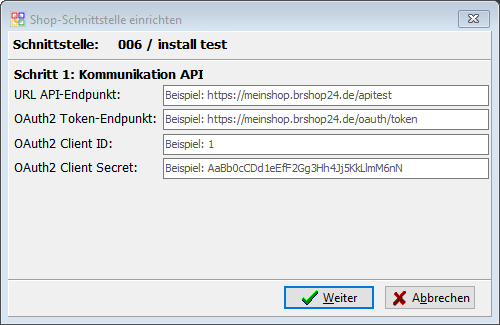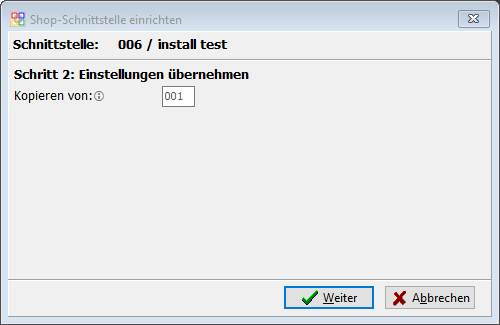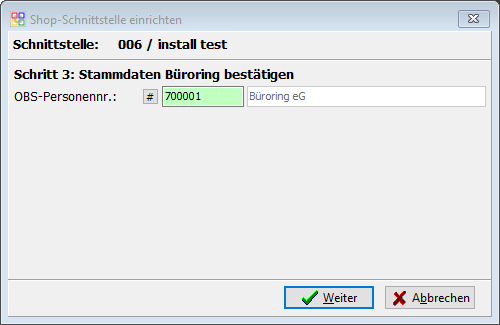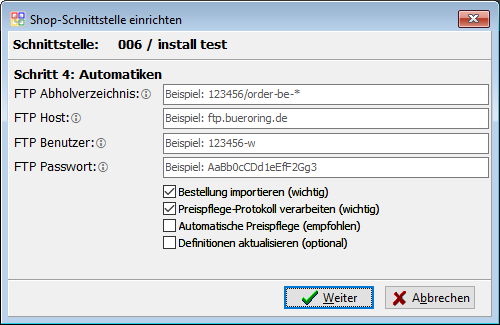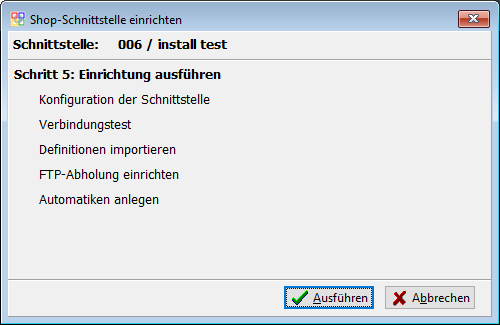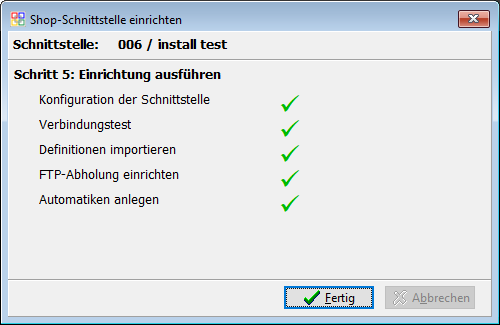Kostenpflichtige Module/Internet-Shop/brShop24/Einrichtung: Unterschied zwischen den Versionen
Böhrer (Diskussion | Beiträge) (Die Seite wurde neu angelegt: „My name is Tanja (23 years old) and my hobbies are Games Club - Dungeons and Dragons, Monopoly, Etc. and Reading.<br><br>Have a look at my homepage ... [http:/…“) |
Nimz (Diskussion | Beiträge) (Die Seite wurde neu angelegt: „{{Vorlage:Kostenpflichtige Module}} =Vorwort= ==Voraussetzungen im OBS== Es gibt zwei Dinge, die vor der Einrichtung einer neuen brShop24-Schnittstelle zu beac…“) |
||
| Zeile 1: | Zeile 1: | ||
{{Vorlage:Kostenpflichtige Module}} | |||
=Vorwort= | |||
==Voraussetzungen im OBS== | |||
Es gibt zwei Dinge, die vor der Einrichtung einer neuen brShop24-Schnittstelle zu beachten sind: | |||
#Es muss vom Support eine neue Schnittstelle freigegeben werden. Fragen Sie dies bei Bedarf per [[OBS/System/Ticket-System|Ticketsystem]] oder E-Mail beim OBS-Support an. | |||
#Preispflege: OBS muss auf das Preissystem [[OBS/Kostenpflichtige_Module/Preislisten|'''Preislisten''']] (kostenpflichtiges Modul) umgestellt worden sein. Die Preislisten sind Vorraussetzung für eine funktionierende Preispflege über diese Schnittstelle. | |||
=Benötigte Daten für die Einrichtung= | |||
Die nachfolgend aufgeführten Informationen finden Sie bei Bedarf im Adminbereich Ihres Shops. Alternativ erhalten Sie diese auf Anfrage vom Büroring-Support. | |||
==API== | |||
Für die Einrichtung werden je nach gewünschten Nutzungsumfang bestimmte Daten benötigt. In jedem Fall benötigten Sie jedoch die '''Daten für die API-Anbindung''': | |||
*'''[https://de.wikipedia.org/wiki/Uniform_Resource_Locator URL] für API-Endpunkt''' | |||
:Über diese [https://de.wikipedia.org/wiki/Uniform_Resource_Locator URL] wird die API für Ihren Shop aufgerufen.{{Hinweis|Nach aktuellem Stand ist der API-Endpunkt immer unter "/apitest" zu erreichen. Tragen Sie also die [https://de.wikipedia.org/wiki/Uniform_Resource_Locator URL] zu Ihrer Shop-Hauptseite mit der Erweiterung "/apitest" in dieses Feld ein.<br />Beispiel: <nowiki>https://meinshop.brshop24.de/apitest</nowiki>}} | |||
*'''[https://de.wikipedia.org/wiki/OAuth OAuth2]-Zugangsdaten''' | |||
:OAuth2 wird genutzt, um die Zugriffe auf die API zu Authentifizieren. Ohne diese Daten wird ein Zugriff auf die API vom API-Server abgelehnt.<br />Die Daten umfassen: | |||
:*Client-ID | |||
:*Client-Secret (Längere Zeichenkette aus Buchstaben und Zahlen) | |||
:*Token-Endpoint (Entspricht in der Regel Ihrer '''Shop-[https://de.wikipedia.org/wiki/Uniform_Resource_Locator URL]''' mit der Erweiterung '''/oauth/token''', z. B. <nowiki>https://meinshop.brshop24.de/oauth/token</nowiki>) | |||
{{Hinweis|Zu finden im Adminbereich unter '''Administratoren''' im Punkt '''OAuth Clients'''. Dort sollte ein Eintrag mit dem Bezeichnung ''Warenwirtschaft'' existieren.}} | |||
==FTP (für Bestellungen)== | |||
Für die Einrichtung des automatischen Import Ihrer Bestellungen aus dem Shop benötigen Sie zudem die '''FTP-Zugangsdaten''': | |||
*FTP-Host | |||
*Benutzername | |||
*Passwort | |||
*Abholungsverzeichnis | |||
{{Hinweis|Zu finden im Adminbereich unter '''Einstellungen''' im Punkt '''Accounts'''. Verwenden Sie die FTP-Daten aus '''FTP EDI Transfer (Büroring Server)'''. Sollten die Daten nicht vollständig sein, kontaktieren Sie bitte den Support von Büroring.}} | |||
=Einrichtung per Wizard= | |||
==Schritt 1: Kommunikationsdaten API== | |||
Tragen Sie hier die API-Daten führ Ihren Shop ein. In den jeweiligen Feldern werden Ihnen Beispiele angezeigt, wie Daten in etwa aussehen sollten. | |||
<div><ul> | |||
<li style="display: inline-block;"> [[File:shpwiz_s1.png|thumb|none|500px|Schritt 1]] </li> | |||
</ul></div> | |||
==Schritt 2: Kopie Shop-Einstellungen== | |||
Geben Sie hier die Nummer einer anderen Shop-Schnittstelle an, wenn Sie die Einstellungen für die brShop24-Schnittstelle übernehmen möchten. | |||
{{Hinweis|Es werden nicht alle Einstellungen übernommen. Unter anderem werden API-Zugangsdaten, Aktiv und Debug-Einstellungen nicht überschrieben. Es werden hauptsächlich Einstellungen für den Auftragsimport kopiert.}} | |||
<div><ul> | |||
<li style="display: inline-block;"> [[File:shpwiz_s2.png|thumb|none|500px|Schritt 2]] </li> | |||
</ul></div> | |||
==Schritt 3: Stammdaten bestätigen== | |||
Geben Sie hier die Personennummer für den Lieferanten Büroring an. Es sollte sich dabei um die Personenummer handeln, mit der die EK-Daten in Ihrem Artikelstamm gepflegt sind. Das Feld wird mit der Personennummer aus Programmparameter 0696 vorbelegt, welches in der Regel bereits dies richtige Personenummer enthält. | |||
<div><ul> | |||
<li style="display: inline-block;"> [[File:shpwiz_s3.png|thumb|none|500px|Schritt 3]] </li> | |||
</ul></div> | |||
==Schritt 4: Angaben FTP und Automatiken== | |||
Tragen Sie in diesem Schritt die FTP-Daten für die Abholung der Auftragsdateien ein. Sie können Sie Daten auch leer lassen, dann wird kein FTP-Job für die Datenabholung eingerichtet (z. B. wenn bereits eine Abholung eingerichtet wurde).<br /> | |||
Geben Sie außerdem an, welche Automatiken für die Schnittstelle angelegt werden sollen. Die Automatiken werden dabei mit Standard-Einstellungen für die Ausführung angelegt. Sie können die Ausführungszeiten bei Bedarf später anpassen. Sie finden Sie Automatiken im Menü ''Stammdaten'' unter ''Q Automatische Vorgänge''. Die Bezeichnung beginnt bei den generierten Autoamtiken immer mit "Shop" und der Schnittstellennummer (z. B. Shop 001 Bestellungen importieren). | |||
<div><ul> | |||
<li style="display: inline-block;"> [[File:shpwiz_s4.png|thumb|none|500px|Schritt 4]] </li> | |||
</ul></div> | |||
===Wichtige Automatiken=== | |||
*;[[Kostenpflichtige_Module/Internet-Shop/Einrichtung/Automatiken#Bestellungen_einlesen|Bestellungen importieren]] (Makro<nowiki>:</nowiki> ShopGetBestellungen) | |||
:Dies dient zum Import für die Dateien im Format ''OpenTRANS-Order''. Die Aufträge/Bestellungen werden mit diesen Dateien vom Büroring zum Import in die eigenen Systeme zur Verfügung gestellt. In der Regel erhalten Sie die Dateien per FTP. Für die Einrichtung der vollständigen Abholung siehe [[Kostenpflichtige_Module/Internet-Shop/brShop24#Abholung_und_Import_Auftr.C3.A4ge|''Abholung und Import Aufträge'']]. | |||
*;[[Kostenpflichtige_Module/Internet-Shop/Einrichtung/Automatiken#Informationen.2FProtokoll_externe_Jobs.2FVerarbeitung|Automatik für die Job-Informationen]] (Makro<nowiki>:</nowiki> ShopCheckExterneJobs) | |||
:Dient zur Verarbeitung des Protokolls für die Preispflege. Da die Preise nicht direkt in die Shop-Datenbank eingefügt, sondern aus einer ''Aufgabenliste'' abgearbeitet werden, erhält OBS so den Status zu den offenen Jobs. Außerdem werden aufgetretene Probleme verarbeitet. | |||
===Empfohlene Automatiken=== | |||
*;[[Kostenpflichtige_Module/Internet-Shop/Einrichtung/Automatiken#Preise_aktualisieren|Preise aktualisieren]] (Makro<nowiki>:</nowiki> ShopSetPreise) | |||
:Die Einrichtung der automatischen Preispflege wird empfohlen, wenn Sie ebenfalls die '''automatische Artikelpflege''' nutzen und Preise sich täglich ändern können. Sie sorgt dafür, dass die Änderungen automatisch in den Shop übertragen werden.{{Hinweis|Es wird empfohlen diese Automatik erst im Anschluss an eine OBS-Migration der Preislisten einzutragen, sollten von Büroring Preisdaten aus einem früheren VShop in den brShop24 migriert worden sein.}} | |||
===Sonstige Automatiken=== | |||
*;[[Kostenpflichtige_Module/Internet-Shop/Einrichtung/Automatiken#Definitionen_importieren|Definitionen importieren]] (Makro<nowiki>:</nowiki> BrShop24ImportDefinitionen) | |||
:Diese Automatik importiert alle für die Schnittstelle relevanten Definitionen aus dem Shop. Die Definitionen werden im OBS dazu verwendet die Daten für den Export vorzubereiten. Mit der Automatik erhalten Sie bei Änderungen im Shop je nach Einstellung der Automatik mit einer entsprechenden Zeitverzögerung immer die aktuellen Definitionen. Der Import kann auch manuell über das Shop-Menü der Schnittstelle erfolgen. | |||
==Schritt 5: Angaben übernehmen und Schnittstelle einrichten== | |||
<div><ul> | |||
<li style="display: inline-block;"> [[File:shpwiz_s5.png|thumb|none|500px|Schritt 5]] </li> | |||
<li style="display: inline-block;"> [[File:shpwiz_fin.png|thumb|none|500px|Erfolgreiche Ausführung]] </li> | |||
</ul></div> | |||
Version vom 22. Juli 2022, 11:31 Uhr
- A Preise aktualisieren
- C Personen übertragen
- E Kategorien verwalten
- G Kataloge verwalten
- I Merkliste übertragen
- K Varianten übertragen
- L Artikelvarianten übertragen
- M Referenzarten übertragen
- N Lagerbestände verwalten
- U Bestellungen einlesen
- V leere Passworte füllen
- W Update-Informationen zurücksetzen
- X Konfiguration
- Z Protokoll
Vorwort
Voraussetzungen im OBS
Es gibt zwei Dinge, die vor der Einrichtung einer neuen brShop24-Schnittstelle zu beachten sind:
- Es muss vom Support eine neue Schnittstelle freigegeben werden. Fragen Sie dies bei Bedarf per Ticketsystem oder E-Mail beim OBS-Support an.
- Preispflege: OBS muss auf das Preissystem Preislisten (kostenpflichtiges Modul) umgestellt worden sein. Die Preislisten sind Vorraussetzung für eine funktionierende Preispflege über diese Schnittstelle.
Benötigte Daten für die Einrichtung
Die nachfolgend aufgeführten Informationen finden Sie bei Bedarf im Adminbereich Ihres Shops. Alternativ erhalten Sie diese auf Anfrage vom Büroring-Support.
API
Für die Einrichtung werden je nach gewünschten Nutzungsumfang bestimmte Daten benötigt. In jedem Fall benötigten Sie jedoch die Daten für die API-Anbindung:
- URL für API-Endpunkt
- Über diese URL wird die API für Ihren Shop aufgerufen.HINWEIS: Nach aktuellem Stand ist der API-Endpunkt immer unter "/apitest" zu erreichen. Tragen Sie also die URL zu Ihrer Shop-Hauptseite mit der Erweiterung "/apitest" in dieses Feld ein.
Beispiel: https://meinshop.brshop24.de/apitest
- OAuth2-Zugangsdaten
- OAuth2 wird genutzt, um die Zugriffe auf die API zu Authentifizieren. Ohne diese Daten wird ein Zugriff auf die API vom API-Server abgelehnt.
Die Daten umfassen:- Client-ID
- Client-Secret (Längere Zeichenkette aus Buchstaben und Zahlen)
- Token-Endpoint (Entspricht in der Regel Ihrer Shop-URL mit der Erweiterung /oauth/token, z. B. https://meinshop.brshop24.de/oauth/token)
FTP (für Bestellungen)
Für die Einrichtung des automatischen Import Ihrer Bestellungen aus dem Shop benötigen Sie zudem die FTP-Zugangsdaten:
- FTP-Host
- Benutzername
- Passwort
- Abholungsverzeichnis
Einrichtung per Wizard
Schritt 1: Kommunikationsdaten API
Tragen Sie hier die API-Daten führ Ihren Shop ein. In den jeweiligen Feldern werden Ihnen Beispiele angezeigt, wie Daten in etwa aussehen sollten.
Schritt 2: Kopie Shop-Einstellungen
Geben Sie hier die Nummer einer anderen Shop-Schnittstelle an, wenn Sie die Einstellungen für die brShop24-Schnittstelle übernehmen möchten.
Schritt 3: Stammdaten bestätigen
Geben Sie hier die Personennummer für den Lieferanten Büroring an. Es sollte sich dabei um die Personenummer handeln, mit der die EK-Daten in Ihrem Artikelstamm gepflegt sind. Das Feld wird mit der Personennummer aus Programmparameter 0696 vorbelegt, welches in der Regel bereits dies richtige Personenummer enthält.
Schritt 4: Angaben FTP und Automatiken
Tragen Sie in diesem Schritt die FTP-Daten für die Abholung der Auftragsdateien ein. Sie können Sie Daten auch leer lassen, dann wird kein FTP-Job für die Datenabholung eingerichtet (z. B. wenn bereits eine Abholung eingerichtet wurde).
Geben Sie außerdem an, welche Automatiken für die Schnittstelle angelegt werden sollen. Die Automatiken werden dabei mit Standard-Einstellungen für die Ausführung angelegt. Sie können die Ausführungszeiten bei Bedarf später anpassen. Sie finden Sie Automatiken im Menü Stammdaten unter Q Automatische Vorgänge. Die Bezeichnung beginnt bei den generierten Autoamtiken immer mit "Shop" und der Schnittstellennummer (z. B. Shop 001 Bestellungen importieren).
Wichtige Automatiken
- Bestellungen importieren (Makro: ShopGetBestellungen)
- Dies dient zum Import für die Dateien im Format OpenTRANS-Order. Die Aufträge/Bestellungen werden mit diesen Dateien vom Büroring zum Import in die eigenen Systeme zur Verfügung gestellt. In der Regel erhalten Sie die Dateien per FTP. Für die Einrichtung der vollständigen Abholung siehe Abholung und Import Aufträge.
- Automatik für die Job-Informationen (Makro: ShopCheckExterneJobs)
- Dient zur Verarbeitung des Protokolls für die Preispflege. Da die Preise nicht direkt in die Shop-Datenbank eingefügt, sondern aus einer Aufgabenliste abgearbeitet werden, erhält OBS so den Status zu den offenen Jobs. Außerdem werden aufgetretene Probleme verarbeitet.
Empfohlene Automatiken
- Preise aktualisieren (Makro: ShopSetPreise)
- Die Einrichtung der automatischen Preispflege wird empfohlen, wenn Sie ebenfalls die automatische Artikelpflege nutzen und Preise sich täglich ändern können. Sie sorgt dafür, dass die Änderungen automatisch in den Shop übertragen werden.HINWEIS: Es wird empfohlen diese Automatik erst im Anschluss an eine OBS-Migration der Preislisten einzutragen, sollten von Büroring Preisdaten aus einem früheren VShop in den brShop24 migriert worden sein.
Sonstige Automatiken
- Definitionen importieren (Makro: BrShop24ImportDefinitionen)
- Diese Automatik importiert alle für die Schnittstelle relevanten Definitionen aus dem Shop. Die Definitionen werden im OBS dazu verwendet die Daten für den Export vorzubereiten. Mit der Automatik erhalten Sie bei Änderungen im Shop je nach Einstellung der Automatik mit einer entsprechenden Zeitverzögerung immer die aktuellen Definitionen. Der Import kann auch manuell über das Shop-Menü der Schnittstelle erfolgen.